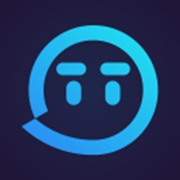Word不显示页眉和页脚怎么解决-Word页眉和页脚设置方法分享
时间:2023-07-05 20:09
小编:君辉拓展
用户们在使用word进行文档编辑时,经常会用到页眉和页脚,能够为用户们的文档编辑提供极大的便利。如果遇到Word页眉和页脚不显示的情况该怎么办呢?接下来就让小编为你详细介绍一下,希望能够对你带来帮助!
Word中不显示页眉和页脚怎么办
如果页面之间无空白那么就不可能显示页眉和页脚了,将鼠标放在页面交界处,会变成一个向上和向下的箭头,这个时候双击就可以恢复显示页面间的空白,同时显示页眉和页脚。

这样就会出现页眉和页脚了。

如果只有首页不能显示页眉和页脚,在菜单中的页面布局”的页面设置”组中,点击小箭头。

在板式下面,将首页不同的钩去掉即可。

这样首页就和其它页一样了,就能显示页眉页脚了。

想要第一时间了解手机资讯,就来关注君辉拓展吧!小编每天都会为你推送热门手机新闻资讯!